6 способов поиска тем для канала на YouTube
Генерировать идеи на постоянной основе бывает довольно сложно. Особенно когда мир буквально кричит, что надо быть продуктивным двадцать четыре на семь. Но правда в том, что устают и выгорают все. Даже блогеры, которые не делятся этой неприятной частью своей жизни.
Однако наша задача — найти источники вдохновения, даже когда весь мир рушится.
Как авторы придумывают идеи для видео
На Ютубе все работает комплексно, поэтому, если вы научитесь генерировать идеи роликов, но при этом вы не будете должным образом их реализовывать, оформлять и продвигать, то навык окажется бесполезным для Ютуба.
Сама идея — это еще не гарантия успеха. Важно также и то, как вы эту идею реализуете.
Уникальные обстоятельства или ситуацияБольшинство тревел-блогов популярны по нескольким причинам: качественная съемка, интересная подача информации, живописные места, в которых мы не были или не можем побывать.
Если переформулировать, то через видео других людей, мы можем компенсировать то, чего не можем реализовать в реальной жизни.
Перенести можно на любую тематику. Например, подборки смешных видео. Мы компенсируем отсутствие ситуаций, которые нас веселят. Или тема гаджетов: автор сравнивает два девайса, которых у вас нет, но вы хотите приобрести, и вам дают уникальную ситуацию, при которой вы можете сравнить два устройства.
Но заметьте, эти ситуации и обстоятельства нельзя назвать какими-то нереальными или фантастическими — мы не должны проводить экскурсию по Марсу. Это просто обстоятельства, в которых смогли оказаться вы, но не ваши потенциальные зрители.
Конечно, для того чтобы набрать огромное количество просмотров, ситуация и правда должна быть какой-то сверхординарной. Но это не значит, что все другие темы не будут им интересны. Помните, что ваши зрители стремятся оказаться там, где не могут быть, и хотят получить то, чего у них нет. И вы им должны дать это в своих роликах.
Поисковой запрос — это те самые популярные и востребованные вопросы, которые люди задают Гуглу или поисковой строке Ютуба.
Привлекательным будет считаться тот запрос, что имеет наибольший охват, то есть чаще всего запрашивается людьми, но у которого низкая конкуренция. Проще говоря — ролики по этому запросу или некачественные, или их просто мало.
Идеально, если у вас и уникальная ситуация, и поисковый запрос окажутся в одном ролике, однако это не панацея. На популярных и хорошо проработанных запросах можно также отлично набирать просмотры.
Нишевые популярные темыЕсли вы введете самый простой запрос на Ютубе по вашей нише, то удивитесь, как мало эстетичных и качественных роликов. Например, «Как приготовить рисовую кашу» или «Как сделать плот своими руками». Эти ролики набирают много просмотров, потому что люди постоянно находятся в поиске достаточно простых ответов на свои вопросы. И довольствуются они тем, что есть.
И довольствуются они тем, что есть.
И мы говорим о запросах, которые касаются конкретных тем, имеют сравнительно небольшие охваты, но при этом низкую конкуренцию.
Что подразумевается под этим пунктом? Представим, что вы обозреваете бытовую технику, специализируетесь на конкретной марке. И тогда узкая тема в нише будет не «обзор на технику Xiaomi», а «обзор на увлажнитель воздуха Xiaomi Mi Smart Antibacterial Humidifier». То есть обзор на определенный вид бытовой техники и определенную модель.
Скорее всего, если ролик с конкретным рецептом, гаджетом, книгой не завирусились — то есть тысячи тысяч людей не снимают на них обзоры, как после выхода каждой новой модели iPhone, — то вы найдете сравнительно немного роликов неплохого качества и много роликов низкого качества, которые набирают хорошие просмотры. Делаем вывод — нам нужно снять по этой узкой теме ролик, который будет и полезный, и качественный.
Конечно, делать все видео только по узким запросам необязательно, нужно миксовать контент.
Несколько полезных советов:
- Если вы новый канал, который не собирает просмотры, то, скорее всего, вы не попали в свою аудиторию — бьете в слишком широкий круг потенциальных зрителей. Пробуйте искать аудиторию в более конкретных роликах.
- Если вы уже бывалый канал с приличным количеством подписчиков — достигли порога монетизации, но ваши ролики застопорились и не набирают просмотры, то, вероятно, вам нужно подумать о расширении аудитории. Проработайте другие, более конкурентные темы в нише.
Инструменты, которые помогут находить идеи для видео
Конечно, помимо полезных методик и подсказок, в какую сторону думать, могут пригодиться и инструменты, которые будут активизировать наши мозговые процессы.
Совет 1: посмотрите самые популярные видео у конкурентовДа, банально, да, заезженно, но практика показывает, что из ста процентов авторов только десять процентов на самом деле мониторят своих конкурентов.
Анализ поможет вам понять, какую тему стоит продолжить, какую освежить, а какую — переформулировать и даже актуализировать. Если у вас на канале есть старый ролик, например, «как набрать 1000 подписчиков на Ютубе» — снимите новый. Алгоритмы платформы меняются, и то, что работало пять лет назад, теперь не имеет никакого смысла. Если на вашем канале есть подобные ролики — обязательно проштудируйте тему, выявите новые способы, методы или лайфхаки, и обновите контент.
Еще один вариант — посмотреть топовые моменты взаимодействия зрителей и вашего конкретного ролика. Эти пики могут стать подсказкой в выборе темы для следующего видео.
Совет 3: используйте инструменты аналитики ЮтубВкладка «Аудитория» в Творческой студии существует не просто так. Здесь нас интересуют два момента: другие каналы и другие видео, которые смотрят ваши зрители. Идеальные инструменты для тех, кто сам не может найти своих конкурентов, и для тех, кто никак не может ничего придумать.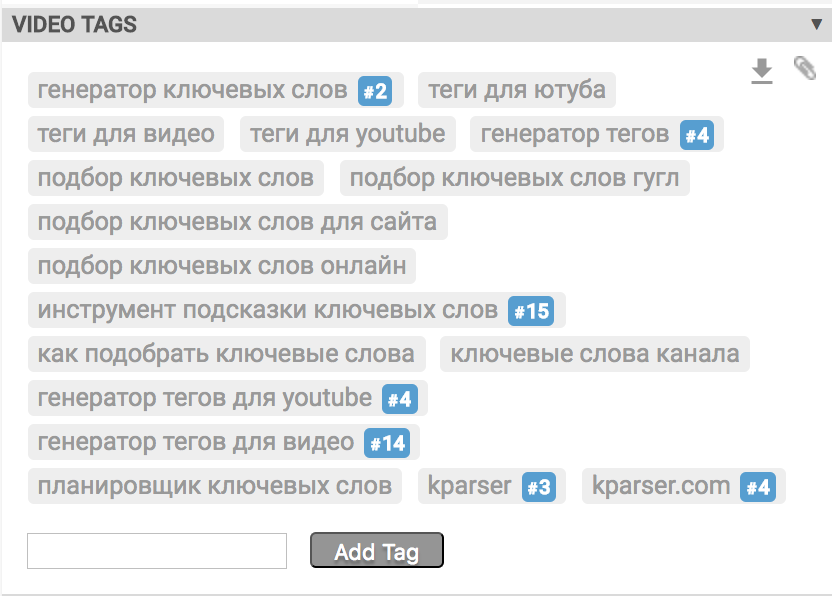
Многие игнорируют самые простые возможности, которые платформа предоставляет бесплатно.
- Опросы
Инструмент для тех, кто уже прошел порог в 500 подписчиков на канале, или имеет активные страницы и группы в других социальных сетях, — опросы. Самый лучший способ понять, чего хочет ваша аудитория, — спросить напрямую. Предложите им выбрать темы. Если в подписчиках собрались люди, которым очень лениво включаться и помогать, — предложите символический приз. Например, упоминание в ролике. Аудитория обязательно активизируется.
- Комментарии
Люди задают миллион популярных одинаковых вопросов и многие накидывают им весьма занимательные идеи просто так. Все, что вам необходимо — потратить на это время.
- Поисковая строка YouTube и Google
Начните с банальных вопросов в вашей тематике: «Как сделать…», «Из чего создать…», «Какие способы…», «Простой способ…», «Зачем нужны…» и так далее. Просто взгляните, о чем хочет узнать ваша аудитория, начиная вводить самые примитивные вопросы.
Просто взгляните, о чем хочет узнать ваша аудитория, начиная вводить самые примитивные вопросы.
Посты или комментарии могут дать толчок вашим собственным идеям — вы только приложите усилия и попробуйте найти подходящих блогеров или ветки обсуждений по вашей нише.
В этом же пункте хочется сказать об интернет-изданиях.
Думаете, что газеты и журналы — это исключительно тема про бумажные носители? Конечно же, нет. Существуют сайты по конкретным нишам, в которых журналисты ведут свои колонки, редакторы постят актуальные новости, а посетители — общаются. Кроме того, нередко издания берут интервью у различных специалистов или ссылаются на полезные источники, которые вы можете использоваться в своих видео.
Вдохновляйтесь онлайн-изданиями о науке, красоте и здоровье, бизнесе и прочих темах, которые будут полезны в вашей сфере.
Совет 6: переходите по цепочке рекомендацийЗаходите на Ютуб через режим «Инкогнито», вводите в поиске нужную тему или нишу и открываете пару тройку видео, чтобы Ютуб отметил ролики, которые вам интересны. Вы еще этого не осознали, а вот алгоритмы платформы уже запустили процесс поиска.
Вы еще этого не осознали, а вот алгоритмы платформы уже запустили процесс поиска.
Теперь вы можете вернуться на главную страницу и увидеть релевантные видео по теме. Причем изначально Ютуб будет предлагать вам самые популярные темы, на которые чаще всего кликали люди.
Небольшой лайфхак: прежде чем выписывать предлагаемые темы, проверьте их актуальность через Google Trends. Так вы сможете понять, к какой теме интерес уже угасает, а к какой только набирает обороты.
Существуют ли уникальные идеи для роликов
Когда вы заходите на Ютуб, нужно давать себе отчет, что 99% идей — вторичны. На вашу «уникальную» тему найдется еще тридцать роликов около того, или в точности ее повторяющих. Что с этим делать? Относиться спокойно и все равно снимать, добавляя в работу частичку себя — писать с нуля сценарии, вводить свое мнение, свои шутки. Именно качественная переработка конкретной, уже существующей в мире идеи сделает ее по-настоящему уникальной.
Удачи в поиске!
Как снимать обзоры на Ютуб
Автор статьи: 7
Оценок: 59
(Ваша: )
7
Оценок: 59
(Ваша: )YouTube – популярная платформа, которая позволяет любому пользователю делиться своими идеями и мыслями. На сайте представлено множество жанров: вы можете рассказывать о своей жизни, записывать смешные ролики или снимать обзоры. Последний тип видео дает широкое поле для творчества и реализации идей. Вы можете оценивать товары, фильмы, книги или видео других пользователей. В этой статье мы расскажем, как снимать обзоры на Ютуб и использовать разные форматы роликов, а также какое оборудование понадобится для записи качественного контента.
Посмотрите наш блог — в нём мы простыми словами разбираем особенности разных форматов видео обзоров и даём ценные советы:
Скачайте редактор ВидеоШОУ и смонтируйте свой первый видеообзор!
Скачать сейчас
Содержание:
- Что такое видеообзор?
- 6 универсальных советов по съемке видеообзоров на YouTube
- Обзоры товаров и кинофильмов: различия и советы
- Заключение
Что такое видеообзор?
Обзор — это описание и подведение определенных итогов относительно предмета, события или культурного явления в формате разговорного и презентационного видеоролика.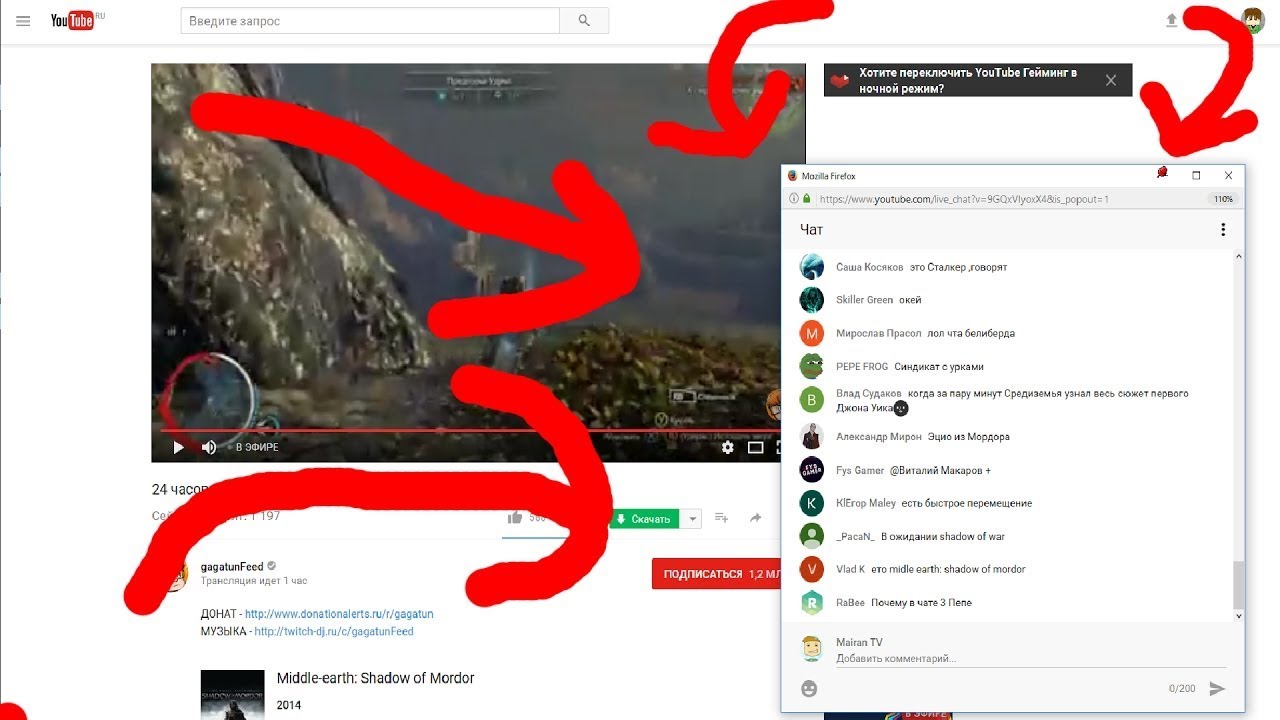 С его помощью вы должны дать зрителю общее представление о материальном или культурном продукте. Например, можно рассказать о товаре, фильме, других видео, книгах и многом другом.
С его помощью вы должны дать зрителю общее представление о материальном или культурном продукте. Например, можно рассказать о товаре, фильме, других видео, книгах и многом другом.
Самые популярные форматы обзоров на Ютубе:
- Распаковка товара. В таких клипах блогер открывает коробку с предметом от бренда и оценивает его дизайн, состояние, характеристики и т.д.
- Тестирование продукта. В данном случае после покупки или получения товара проходит определенное время, в течение которого обзорщик оценивает продукт. С аудиторией он делится результатами использования товара.
- Кинообзор. Это широкий формат, который объединяет серьезные или шуточные рассуждения об одном фильме/сериале/мультфильме, сравнение нескольких картин, рассказы о новинках, киноляпах, режиссерских приемах и других интересных фактах из мира кино.

- Комментирование другого ролика. Видеообзорщик смотрит работы других пользователей и реагирует на них в режиме реального времени. Эти клипы могут быть опубликованы на различных платформах: YouTube, Vimeo, TikTok, Instagram. Блогер комментирует происходящее и высказывает свое мнение.
6 универсальных советов по съемке видеообзоров на YouTube
Если и вы хотите создавать интересный контент, который найдет своих подписчиков, вам стоит придерживаться нескольких правил. Советы ниже – универсальны для любой ниши YouTube. Они помогут вам своими силами сделать обзор на книгу, товар или фильм на уровне успешных ютуб-авторов.
№1. Определите целевую аудиторию
Если вы не знаете, какую тему выбрать для обзора, вам стоит провести мини-исследование и определить, какой контент чаще всего ищут пользователи в последнее время
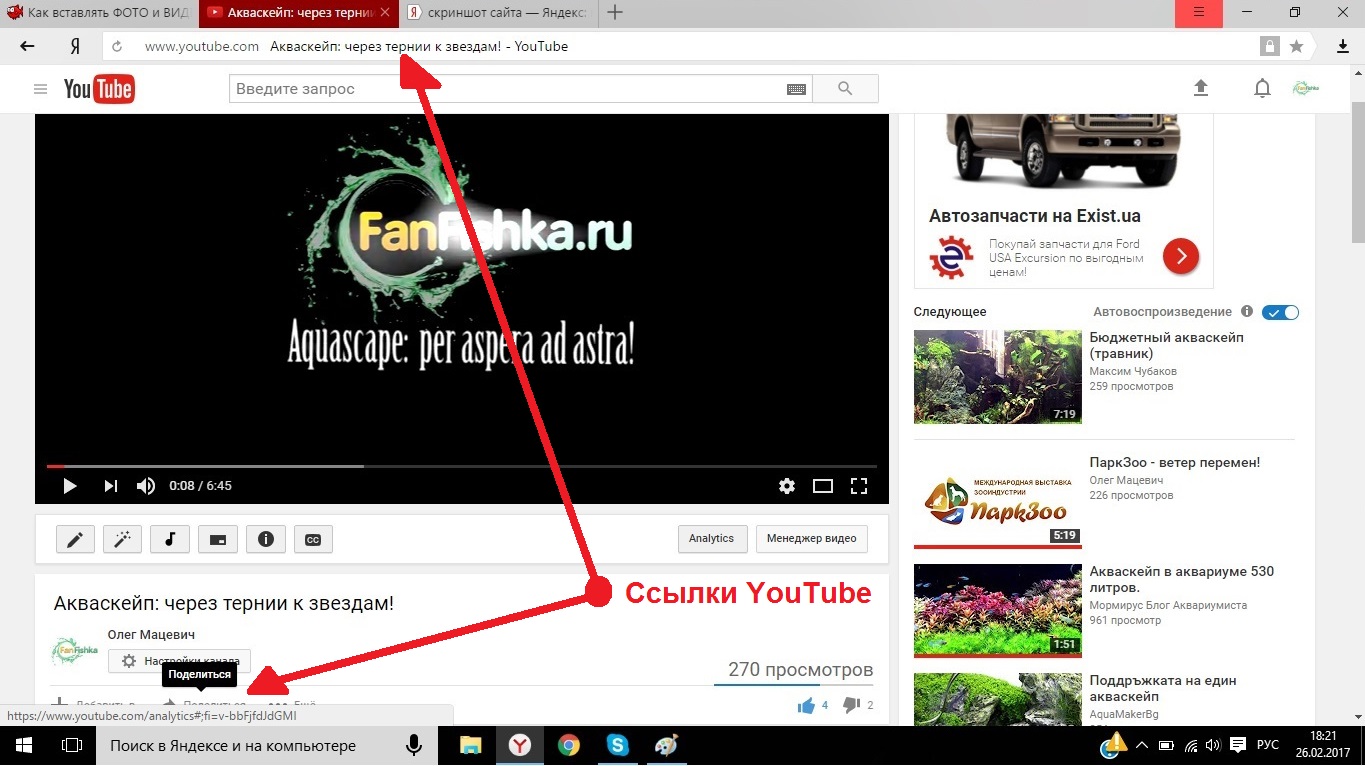 Это позволит вам создавать актуальные ролики, которые сразу начнут приносить просмотры.
Это позволит вам создавать актуальные ролики, которые сразу начнут приносить просмотры.Чтобы привлечь наибольшее количество зрителей, выбирайте популярные новинки кино, литературы или техники. Создать обзор необходимо сразу после выхода продукта. Для определения интересных тем можно использовать социальные сети, открытую информацию Яндекс.Метрики и Google Analytics.
Используйте только актуальныю информацию, чтобы вызвать интерес у аудитории
№2. Аргументируйте свою точку зрения
Для создания качественного контента мало просто высказать свою точку зрения. Видеообзор должен включать личный опыт, объективную оценку продукта (отзывы критиков, характеристики, мнение других людей) и аргументы в пользу той или иной стороны. Каждое утверждение должно быть подкреплено фактами!
Например, если ютуб-блогер считает, что фильм затянутый и неинтересный, он должен обозначить в каких моментах режиссер или сценарист ошибся.Самый известный киноблогер – BadComedian – делает подробные обзоры на плохие, по его мнению, фильмы.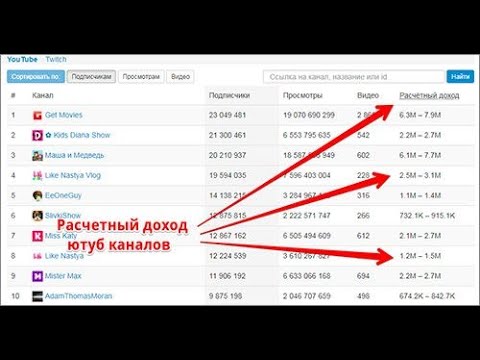 Любовь зрителей он приобрел за счет уникальной юмористической подачи, однако, несмотря на обилие шуток, его ролики остаются объективными. Он дает всестороннюю оценку, разбирая сюжет, актерскую игру и даже маркетинговую стратегию картины. Свое мнение он подкрепляет аргументами, часто ссылаясь на авторитетные источники. За зрителем всегда остается возможность не согласиться с блогером.
Любовь зрителей он приобрел за счет уникальной юмористической подачи, однако, несмотря на обилие шуток, его ролики остаются объективными. Он дает всестороннюю оценку, разбирая сюжет, актерскую игру и даже маркетинговую стратегию картины. Свое мнение он подкрепляет аргументами, часто ссылаясь на авторитетные источники. За зрителем всегда остается возможность не согласиться с блогером.
Посмотрите обзор на фильм «Притяжение» и оцените, как BadComedian подбирает аргументы для своей точки зрения:
Обзор товара должен быть
Для хорошей распаковки или обзора техники важно рассказать об основных характеристиках. Например, в этом видео про Samsung Galaxy M51 отмечаются уникальные и отличительные параметры смартфона. Также приводятся официальные исследования мощности и сравнение с аналогами.
Например, в этом видео про Samsung Galaxy M51 отмечаются уникальные и отличительные параметры смартфона. Также приводятся официальные исследования мощности и сравнение с аналогами.
Посмотрите ролик и отметьте особенности, которые делают обзор интересным и полезным:
№3. Составьте план видео и сценарий
Перед тем, как снимать обзоры техники, кинофильмов или книг составьте план, сценарий и тайминг. Так вы сможете избежать пауз и ошибок во время записи.
План
Структура видеообзора состоит из нескольких частей:
- Введение. Оно должно быть коротким, не более 20 секунд. С его помощью вам необходимо захватить внимание зрителей и привлечь аудиторию именно к вашему ролику.
- Основная часть. Она должна включать все основные идеи и мысли относительно фильма, книги или товара.
 Это самая продолжительная часть видеоклипа.
Это самая продолжительная часть видеоклипа. - Призыв к действию. Вы можете поблагодарить аудиторию за внимание и попросить их лайкнуть видео, подписаться на канал или написать комментарий.
Тщательная подготовка — половина удачного результата
Сценарий и тайминг
Чтобы избежать пауз и включить в любительский видеообзор всю необходимую информацию, напишите сценарий на основе намеченного ранее плана. Как правило, сценарий начинающих ютуберов состоит из:
- текста, который вы собираетесь произносить во время съемки или записать поверх материала при постобработке;
- тайминга для монтажа – который будет обозначать примерные временные промежутки для добавления моментов из фильма или предметной съемки.
Сценарий должен быть простым, а предложения — короткими. Прочитайте текст вслух несколько раз. Если на некоторых местах возникают заминки или паузы, их лучше вычеркнуть.
На тайминге вам необходимо четко обозначить все ключевые моменты ролика. Разбейте текст на части и распределите фрагменты по времени. Отметьте, когда вы говорите текст в кадре, а когда – используете закадровую озвучку. Также нужно обозначить время добавления отрывков из фильма или предметной съемки товара.
№4. Снимайте обзор в правильных условиях
После того, как вы подготовили материал, можно приступить к записи и обработке контента. Как правильно снимать обзор? Вам потребуется тихое место и хорошее оборудование. Рассмотрим эти моменты чуть подробнее.
Выберите место для съемки
При съемке в домашних условиях важно правильно подобрать место с учётом сразу нескольких важных параметров.
- Тишина. Для записи качественного звука необходимо отсутствие шумов. Выберите локацию, в которой нет шумной бытовой техники, людей, открытых окон. Если появляются неожиданные громкие звуки, например, сигнализация, сирена или голоса соседей, то делайте паузы: их можно будет удалить при монтаже.

- Освещение. Если у вас нет профессионального освещения, то лучше снимать в дневное время. Расположить камеру желательно так, чтобы на лицо падал свет от окна. Если вы хотите снимать обзоры «без лица», разместите обозреваемые товары на подоконнике или используйте небольшой фотобокс для предметной съемки.
- Фон. Позаботьтесь о заднем плане. Лучше всего выбрать чистую белую стену без предметов. Также вы можете заменить фон в видеоролике при постобработке. Для этого используйте однотонный фон, например, синего или зеленого цвета. Если у вас есть возможность, составьте красивую композицию.
 Например, при оценке кинофильма используйте как задний план постеры, а при создании книжного обзора можно снимать на фоне шкафа.
Например, при оценке кинофильма используйте как задний план постеры, а при создании книжного обзора можно снимать на фоне шкафа.
В видео с распаковкой товар часто показывают вблизи. Для красивой демонстрации продукта нужно иметь хороший дополнительный свет. Например, сейчас большой популярностью у ютуберов пользуется кольцевая светодиодная лампа, в магазинах можно найти компактный бюджетный вариант.
Дополнительное освещение необходимо для съемки предметов
Используйте хорошее оборудование
Если вы хотите, чтобы зрители наслаждались вашим контентом, нужна красивая картинка и хороший звук. Перед тем, как снимать обзоры на фильмы или технику, необходимо вложиться в качественное оборудование.
Камера. Большинство ютуберов используют зеркалки или беззеркальные камеры, но вы можете снимать на смартфон с хорошей линзой. Главное — обеспечить устройству стабильность и установить телефон на плоскую поверхность или штатив. Также нужно хорошее освещение от естественного или искусственного источника. Правильный свет поможет картинке выглядеть четко, ярко и качественно, даже если вы снимаете на недорогую технику.
Без штатива картинка будет прыгать и испортит впечатление
Микрофон. Купите хороший микрофон, который можно установить на камеру. Для достижения наилучших результатов используйте устройство типа «дробовика», который предназначен для улавливания звука спереди. Так можно подавить шум сбоку и сзади устройства.
Купите хороший микрофон, который можно установить на камеру. Для достижения наилучших результатов используйте устройство типа «дробовика», который предназначен для улавливания звука спереди. Так можно подавить шум сбоку и сзади устройства.
Для разных ситуаций вам также могут потребоваться:
- петличный микрофон, который крепится к рубашке. Он понадобится для съемки видео, где вы далеко от камеры;
- хороший конденсаторный микрофон, который позволит записывать закадровую речь.
С микрофоном речь будет чистой и понятной
Штатив. Конечно, камеру можно устанавливать на различные поверхности в доме, но штатив позволит поместить фотоаппарат в любом месте и стабилизировать видеоряд.
№5. Обязательно смонтируйте видеообзор
После того, как вам удалось снять видеообзор для YouTube, его необходимо обработать: удалить паузы и неудачные моменты, склеить несколько фрагментов, добавить закадровый голос и надписи, применить эффекты и скрыть недостатки.
Для монтажа советуем воспользоваться программой ВидеоШОУ. Продвинутый видеоредактор предлагает удобный интерфейс на русском языке и инструменты для всесторонней коррекции роликов. С его помощью вы сможете не только отредактировать записанное видео, но и использовать веб-камеру для создания ролика.
Попробуйте свои силы в видеомонтаже – скачайте редактор ВидеоШОУ!
Скачать сейчас
Возможности редактора ВидеоШОУ для монтажа обзорных видео:
- Использование готовых шаблонов для оформления видео.
- Работа со всеми популярными форматами: AVI, MP4, MKV, 3GP, MOV и другие.
- Наложение фоновой музыки и запись озвучки с помощью микрофона.
- Обрезка, вырезание фрагментов и склейка роликов.
- Создание слоев с уникальной трехмерной анимацией.
- Более 70 видов встроенных спецэффектов.
- Изменение фона на другой видеоклип или изображение с компьютера.

- Добавление титров в начало или конец проекта.
- Свыше 100 переходов для склейки видеоряда.
- Подготовка материала для загрузки на YouTube или экспорт в удобном формате.
Интерфейс программы ВидеоШОУ
№6. Займитесь продвижением обзора на Ютубе
Снять видеообзор товара или кинофильма — это не все. Чтобы его заметили, необходимо правильно оформить материал на YouTube. Пройдемся по основным этапам.
- Заголовок — это первое впечатление. Он должен быть четким и убедительным. Например, видео под названием «Обзор iPhone 12 и 12 Pro — какие отличия? И зачем нужен Pro?» прост и понятен – зрители точно знают, что они получат. Видео под названием «Обзор iPhone 12 и iPhone 12 Pro» расплывчато и не сообщает зрителям, чего ожидать.
- Используйте ключевые слова и теги. Это простой способ улучшить поисковые возможности видео. При загрузке видео на Ютуб, заполняйте поля с описанием и тегами, вставляя в них релевантные хештеги и ключевые фразы.
 В обязательно порядке это должны быть – название устройства/фильма/ книги, а также слова, задающие тематику, вроде «мнение», «разбор» и т.д. Также в описание можно добавить тайминг видеоряда, это поможет разделить ваш клип на «главы», и зрители получат удобную навигацию по вашему обзору.
В обязательно порядке это должны быть – название устройства/фильма/ книги, а также слова, задающие тематику, вроде «мнение», «разбор» и т.д. Также в описание можно добавить тайминг видеоряда, это поможет разделить ваш клип на «главы», и зрители получат удобную навигацию по вашему обзору. - Выберите привлекательную обложку. Она должна выделять ваш обзор среди других роликов, выпущенных на ту же самую или смежную тему. Вы можете оформить ее в ярких цветах или добавить надпись на видео, которая обозначает тему ролика, чтобы она сразу бросалась в глаза.
- ролик должен преследовать ознакомительную цель;
- подряд лучше использовать небольшие фрагменты до 15 секунд;
- обзор не должен наносить материальный ущерб правообладателю, например, при рассказе о новинках в кино, не стоит рассказывать финал фильма или показывать важные для сюжета кадры.

- о фильме, киноляпах и скрытом смысле в сюжете,
- индустрии кино и актерах,
- новинках и подборках для определенного времени или по жанру.

Обзоры товаров и кинофильмов: различия и советы
Мы взяли за основу именно эти направления в создании видеообзоров, так как на них проще всего показать отличия между двумя основными разновидностями жанра – обзором-мнением и обзором-презентацией, иначе говоря – субъективным и объективным. Конечно, съемка видео – это прежде всего творчество, и обзор с презентацией продукта может содержать субъективную оценку и наоборот. Однако, если вы новичок, вам важно понимать отличительные особенности, чтобы потом при желании вы могли выйти за рамки жанра.
Однако, если вы новичок, вам важно понимать отличительные особенности, чтобы потом при желании вы могли выйти за рамки жанра.
1. Распаковки не должны быть продолжительными. Зрителю не интересно смотреть на один и тот же товар в течение получаса. 15 минут – оптимальная длительность обзора на технику, за это время можно успеть и показать и рассказать о продукте. Для кинообзора же важно раскрыть историю фильма или сериала. Такие ролики могут длиться от 15 минут до 1 часа.
2. Для обзора товара сконцентрируйтесь на основных функциях продукта. Выберите несколько характеристик, которые делают этот продукт уникальным. Также не делайте акцент на сухом перечислении фактов и цифр. Расскажите, как функции товара помогут зрителю, в чем их польза для него.
3. При создании рецензии на кино сложно не использовать кадры из фильма. Но при неправильном добавлении видеосцен вы можете нарушить авторские права. Можно ли использовать кадры из фильмов и других видео на YouTube? У вас есть такая возможность, но только при соблюдении ряда правил:
Даже при добросовестном использовании владелец контента имеет право подать жалобу. Чтобы избежать проблемы, лучше всего использовать короткие фрагменты из трейлера или официальные скриншоты. Если вам важно использовать длинные моменты из киноленты, дождитесь, когда она выйдет на DVD или Blu-ray. При обзоре видеороликов других пользователей вы можете запросить разрешение у правообладателя. Таким образом они не смогут подать жалобу YouTube.
4. Если обзор продукции не предлагает большого разнообразия форматов, то у киноблогеров есть выбор. Можно рассказывать:
5. В кинообзорах, которые подробно рассматривают фильм, важно написать о наличии спойлеров. Предупредить о них можно в ролике, с помощью текста или в описании.
Заключение
Теперь вы знаете, как снимать видеообзоры. Для создания качественного видеоматериала вам потребуется определить целевую аудиторию, составить продуманный сценарий, найти место съемки и установить качественное оборудование. После записи клипа видеоряд необходимо обработать в специальном программном обеспечении. ВидеоШОУ предлагает все необходимые инструменты для оформления видеообзора. С помощью программы вы сможете удалить лишние фрагменты, записать закадровый голос, применить эффекты, добавить заставку и изменить фон. Скачайте видеоредактор и снимите свой первый обзор!
Больше статей по теме:
Коллаж из видео своими рукамиКак создавать спецэффектыДобавление титров в видеоКак вырезать кусок из видеоКак записывать что угодно на YouTube TV : HelloTech How
Поиск Содержание С помощью YouTube TV вы можете записывать множество программ, включая прямые трансляции, спортивные мероприятия и многое другое.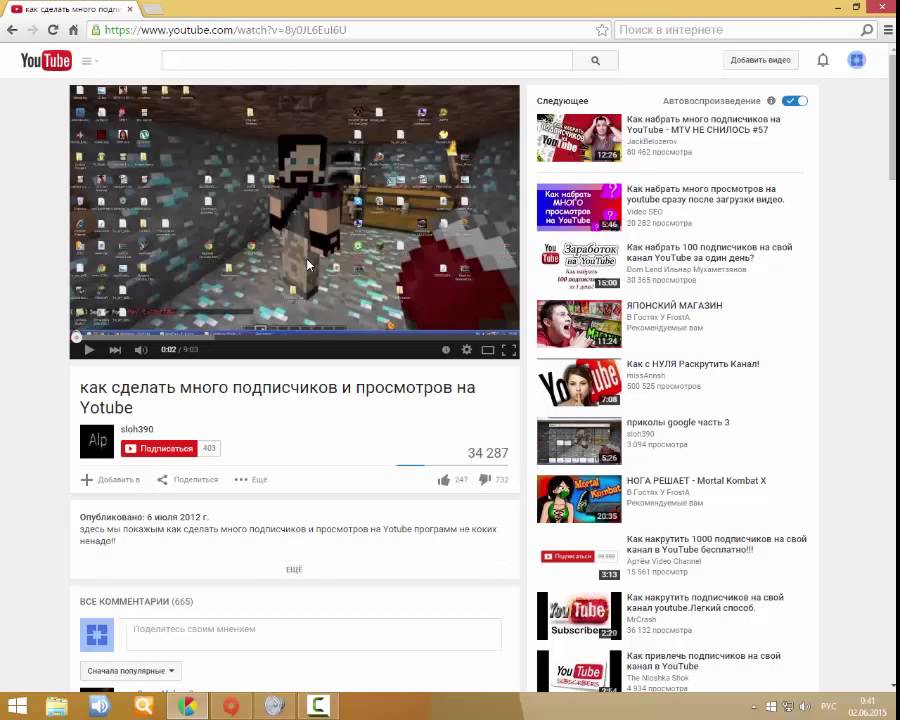 Кроме того, вы не ограничены в количестве сохраняемых записей, и они не будут занимать место на вашем смартфоне, планшете, компьютере или смарт-телевизоре. Вот как записать шоу на YouTube TV, а также как просмотреть и удалить свои записи.
Кроме того, вы не ограничены в количестве сохраняемых записей, и они не будут занимать место на вашем смартфоне, планшете, компьютере или смарт-телевизоре. Вот как записать шоу на YouTube TV, а также как просмотреть и удалить свои записи.
Как работает запись ТВ на YouTube?
Когда вы записываете программу на YouTube TV, все предстоящие трансляции и повторы автоматически добавляются в вашу библиотеку DVR. Вы не можете записать один эпизод отдельно, но поскольку YouTube TV предоставляет вам неограниченное пространство для хранения, это не должно быть проблемой.
Вам также не нужно беспокоиться о заполнении памяти на вашем телефоне, планшете или потоковом устройстве. Это связано с тем, что YouTube TV хранит все ваши записи онлайн в течение девяти месяцев. Все, что вам нужно, это подключение к Интернету, и вы можете легко записывать и смотреть свои любимые программы на YouTube TV. Вот как:
Как записывать на YouTube TV
Чтобы записать шоу на YouTube TV, откройте приложение и выберите увеличительное стекло в правом верхнем углу экрана.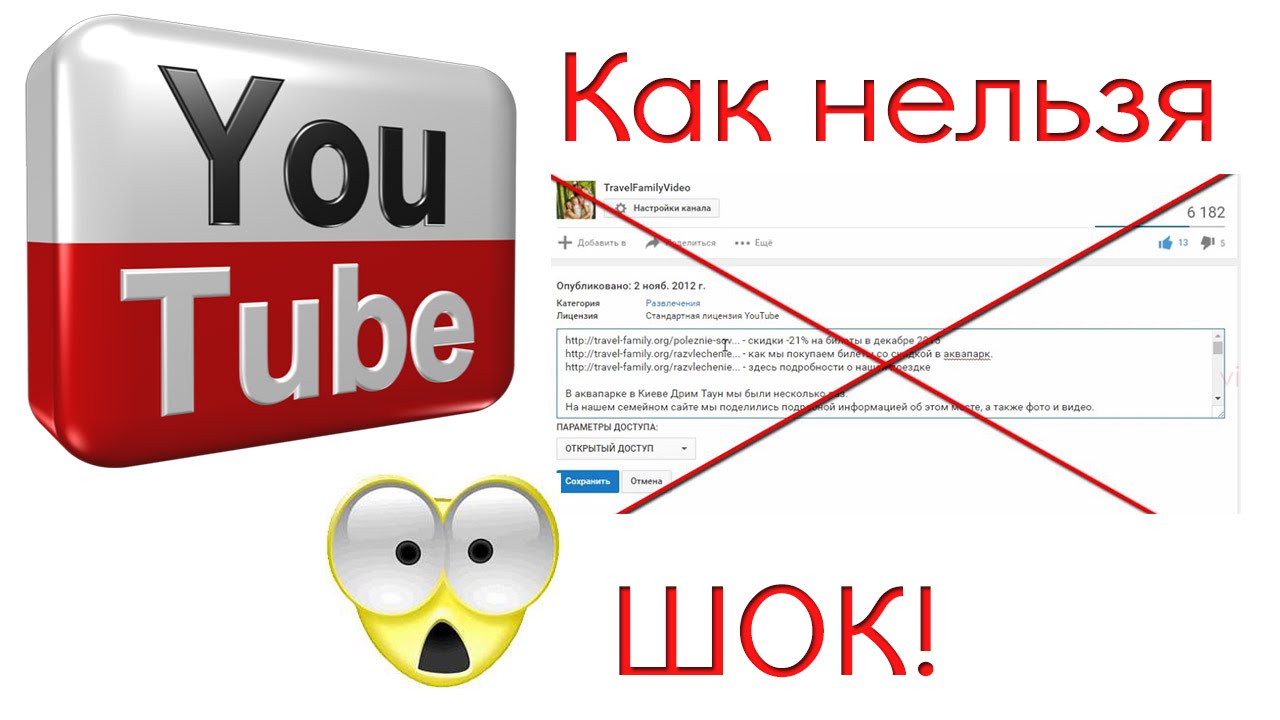 Затем введите название шоу или программы, которую вы хотите записать. Наконец, выберите значок плюса рядом с названием шоу.
Затем введите название шоу или программы, которую вы хотите записать. Наконец, выберите значок плюса рядом с названием шоу.
- Откройте приложение YouTube TV. Вы можете записывать шоу на YouTube TV с помощью любого веб-браузера, перейдя на tv.youtube.com. Вы также можете загрузить приложение на свой смартфон из Apple App Store или Google Play Store. Или вы можете добавить приложение на потоковое устройство или Smart TV.
- Затем войдите в систему. Если вы используете браузер, вы можете нажать кнопку Войти в правом верхнем углу окна. Если вы используете приложение, вы можете нажать кнопку Войти в нижней части экрана. Затем выберите свою учетную запись Google и войдите под своим именем пользователя и паролем, если вы вышли из нее. Однако, если вы используете потоковое устройство, вам нужно будет перейти на tv.youtube.com/start и ввести код на экране. Затем вам нужно будет войти в свою учетную запись Google.

- Затем выберите значок увеличительного стекла. Вы увидите это в правом верхнем углу главного экрана.
Примечание. Эти шаги показывают, как записывать на YouTube TV с помощью устройства Apple TV. Однако шаги будут практически идентичными, независимо от того, какое устройство вы используете.
- Затем введите название программы, которую вы хотите записать.
- Затем выберите передачу, которую хотите записать.
- Наконец, выберите значок плюса (+) рядом с названием программы . Это будет кнопка с надписью Добавить в библиотеку . Как только вы выберете его, YouTube TV сразу же добавит все текущие и предстоящие трансляции в вашу библиотеку. Программа также будет добавлена в библиотеку на всех ваших устройствах.
Примечание. Если вы не видите значок плюса, возможно, вы не сможете записать эту программу.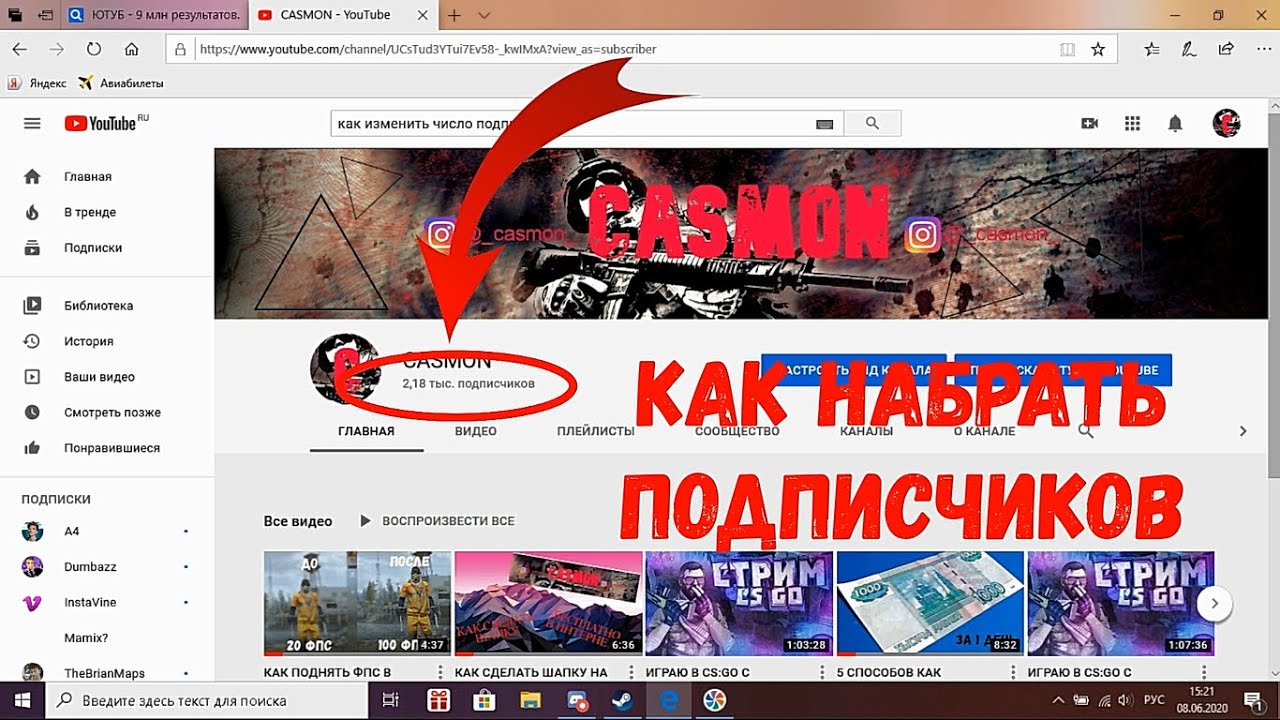
После того, как вы нажмете значок плюса, он изменится на галочку, и появится всплывающее уведомление о том, что шоу будет добавлено в вашу библиотеку DVR.
Примечание. Если вы используете YouTube TV на смартфоне, вы также можете нажать и удерживать любую программу, чтобы открыть всплывающее окно. Затем нажмите Добавить в библиотеку , и запись будет записана.
Если вы не хотите искать каждое шоу, чтобы записать его на YouTube TV, вы также можете записать то, что смотрите. Вот как:
Как записывать прямые трансляции на YouTube TV
Чтобы записать прямую трансляцию на YouTube TV, начните просмотр любой программы, а затем приостановите ее. Затем выберите значок плюса чуть ниже заголовка. В зависимости от того, на каком устройстве вы смотрите, вам также может понадобиться выбрать Добавить в библиотеку опция.
- Откройте YouTube TV и перейдите на вкладку Live . Вы найдете вкладку Live в верхней части главного экрана.

- Затем выберите программу, чтобы начать ее просмотр . Если вы уже смотрите прямую трансляцию, вы можете пропустить предыдущие шаги.
- Затем приостановите передачу, которую вы смотрите . Вы можете нажать кнопку воспроизведения/паузы на пульте дистанционного управления, если вы используете потоковое устройство. Если вы смотрите YouTube TV на компьютере, вы можете просто щелкнуть видео, чтобы приостановить его. Или, если вы смотрите на смартфоне, вы можете нажать на видео, а затем нажать на появившуюся кнопку паузы.
- Наконец, выберите значок плюса, чтобы начать запись. Вы увидите этот значок прямо под названием шоу, которое вы смотрите. Если вы используете потоковое устройство, вы можете увидеть значок плюса, нажав кнопку вниз на пульте дистанционного управления или прокрутив вниз.
Примечание. Если вы записываете транслируемую в данный момент программу, YouTube TV начнет запись только с момента добавления программы.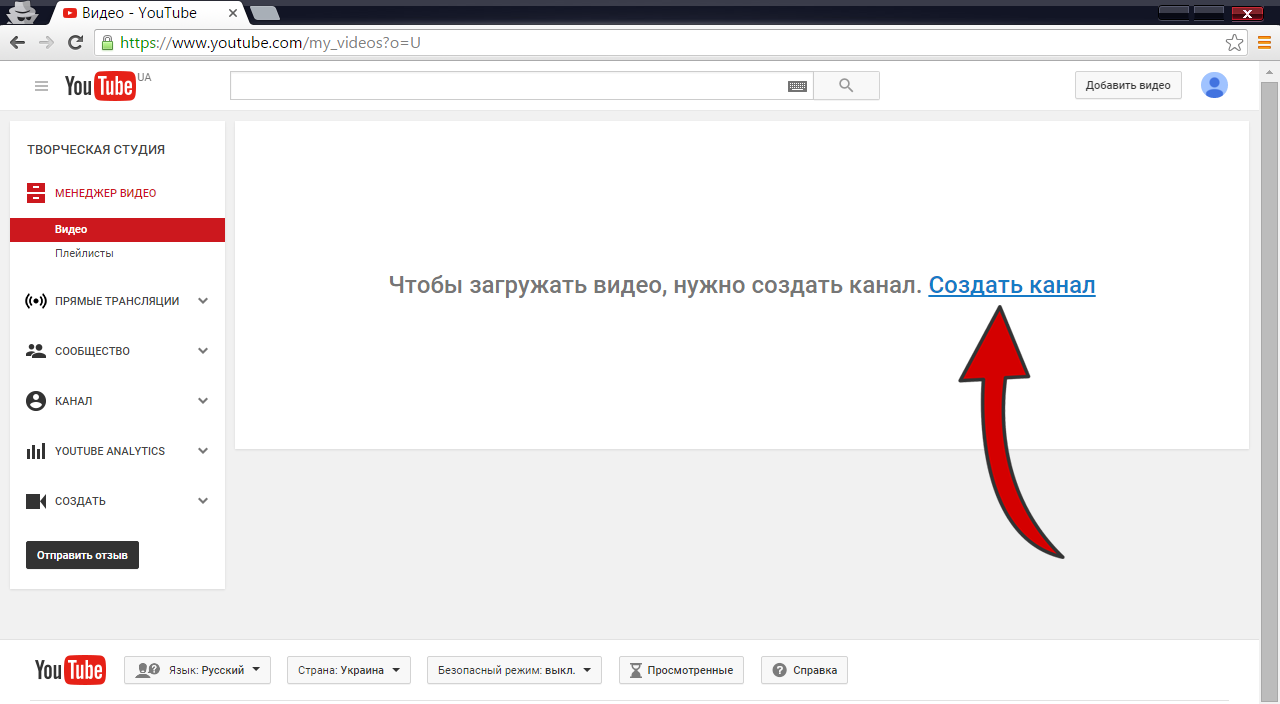 Если в эфир выйдет повтор этого эпизода или шоу, предыдущая незавершенная запись будет заменена полным шоу.
Если в эфир выйдет повтор этого эпизода или шоу, предыдущая незавершенная запись будет заменена полным шоу.
Хотя этот метод подходит для любых прямых трансляций, YouTube TV также позволяет легко записывать все прямые трансляции спортивных событий ваших любимых команд. Вот как:
Как записывать Прямую трансляцию Спорт на YouTube TVЧтобы записать прямую трансляцию спорта на YouTube TV, выберите значок увеличительного стекла для поиска своей команды или события. Затем выберите событие или команду и нажмите значок плюса. Наконец, выберите, хотите ли вы записать это событие или все события вашей команды или лиги.
- Откройте YouTube TV.
- Затем выберите значок увеличительного стекла . Вы найдете это в правом верхнем углу окна или экрана.
- Далее введите название спортивного события, команды или лиги.
- Затем выберите вариант.

- Затем выберите значок плюса .
- Наконец, выберите то, что вы хотите записать. Если вы выберете лигу, YouTube TV будет записывать все соответствующие игры этой лиги. Вы также можете записывать все игры одной или нескольких команд или только одно событие за раз.
Вы также можете начать запись всех игр любой команды или лиги во время просмотра любого спортивного события. Для этого поставьте игру на паузу и выберите значок плюса под названием события. Затем выберите, что вы хотите, чтобы YouTube TV начал запись.
Примечание. В ваших записях могут быть объявления, которые нельзя пропустить, в зависимости от того, какую сеть вы смотрите.
YouTube TV записывает все спортивные события в течение дополнительных 30 минут после запланированного окончания игры на случай, если она будет продлена. YouTube TV также может определять конкретное время окончания игры и продлевать запись до этого момента. С другой стороны, неспортивные шоу записываются только на одну дополнительную минуту позже запланированного времени окончания.
С другой стороны, неспортивные шоу записываются только на одну дополнительную минуту позже запланированного времени окончания.
Если вы не можете записывать события своей любимой команды, ознакомьтесь с нашим списком лучших потоковых сервисов для просмотра спортивных трансляций в прямом эфире.
Как смотреть записи YouTube TV
Чтобы посмотреть программу, которую вы записали на YouTube TV, перейдите на вкладку Library в верхней части приложения. Затем прокрутите вниз и выберите категорию. Наконец, вам также может понадобиться выбрать Смотреть сейчас , в зависимости от программы.
- Откройте YouTube TV.
- Затем перейдите на вкладку Библиотека . В верхней части главного экрана вы увидите три вкладки: Библиотека , Главная и Live . Чтобы посмотреть запись YouTube TV, вам нужно перейти на вкладку Library .
- Далее прокрутите вниз и выберите категорию .
 Категории включают новых в вашей библиотеке, самые просматриваемые, запланированные, шоу, фильмы, спорт, события, и приобретенные .
Категории включают новых в вашей библиотеке, самые просматриваемые, запланированные, шоу, фильмы, спорт, события, и приобретенные . - Затем выберите программу и эпизод или событие.
- Наконец, выберите программу или Смотреть сейчас .
Если вы не можете найти свои самые последние записи, посмотрите в категории Запланировано . YouTube TV, возможно, не записал его, потому что новых серий этого шоу еще не было в эфире.
Если у вас слишком много записей на YouTube TV, вы всегда можете удалить некоторые из них в любое время. Вот как:
Как удалить записи на YouTube TV
Чтобы удалить запись на YouTube TV, перейдите на вкладку «Библиотека» в верхней части главного экрана. Затем выберите программу и нажмите кнопку с галочкой рядом с названием. Эта кнопка также может быть круглой иконкой с квадратом внутри.
- Откройте YouTube TV.

- Затем перейдите на вкладку библиотеки . Вы увидите это в верхней части главного экрана.
- Далее выберите запись, которую хотите удалить .
- Наконец, выберите значок галочки . Это изменится на значок со знаком плюс, и теперь он будет говорить Добавить в библиотеку . Вы всегда можете добавить программу обратно в свою библиотеку в любое время.
Имейте в виду, что ваши предыдущие записи шоу останутся на вашем DVR, даже если вы решите прекратить их запись. Только будущие выпуски этого шоу перестанут появляться в вашей библиотеке . Предыдущие останутся там на девять месяцев с момента записи.
Какие преимущества предлагает цифровой видеорегистратор YouTube TV?
Помимо предоставления неограниченного места для хранения ваших записей, цифровой видеорегистратор YouTube TV имеет множество других замечательных преимуществ. Вы можете получить доступ к своим записям с любого смартфона, планшета или телевизора, подключенного к Интернету.
Вы также можете перематывать назад, вперед и пропускать определенные объявления, за исключением объявлений, требуемых определенными сетями. Также вы можете записывать любую программу во время просмотра других шоу. Нет ограничений на количество шоу, которые вы можете записывать одновременно.
Члены вашей семьи, подключенные к вашей учетной записи YouTube TV, также могут пользоваться этими функциями цифрового видеорегистратора. Если вы еще не пробовали это, вы можете добавить максимум 5 членов семьи, чтобы поделиться своей подпиской на YouTube TV. Они смогут получить доступ к тем же функциям и наслаждаться шоу по запросу и в прямом эфире, которые предлагает служба потоковой передачи. Обратите внимание, что люди, которых вы добавите в свою учетную запись, будут иметь свою собственную Библиотеку и не смогут видеть вашу Библиотеку или вашу историю просмотров.
Настенное крепление для телевизора Sanus Full Motion
299,00 $
399,99 $
в наличии
Настенное крепление Sanus Premium Full Motion для телевизоров с диагональю 42–90 дюймов До 150 фунтов (Модель VLF628-B1)
Настенное крепление Sanus Premium Full Motion TV для телевизоров с диагональю от 42 до 90 дюймов Вес до 150 фунтов.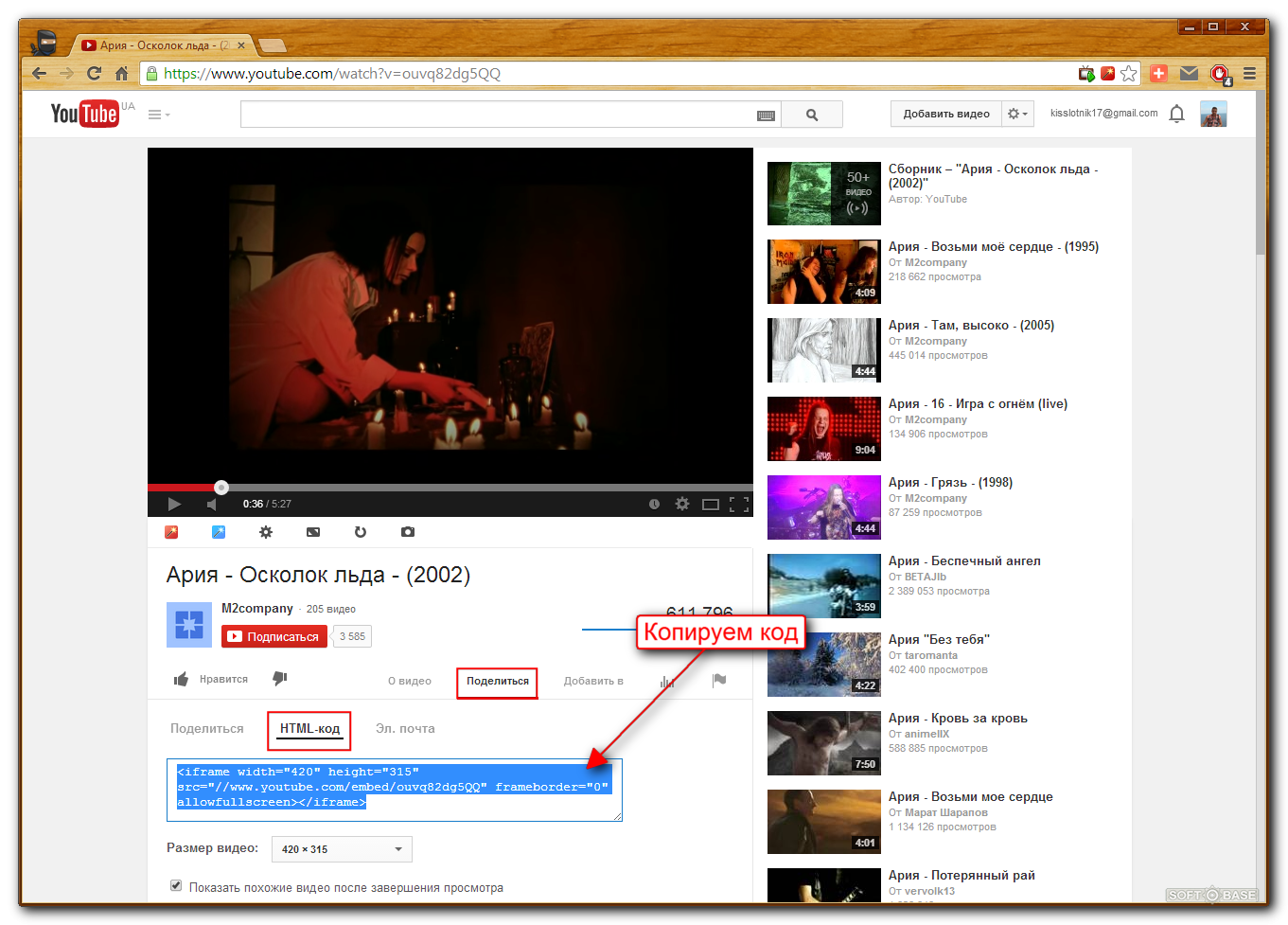 (Модель VLF628-B1)
(Модель VLF628-B1)
275,00 $
319,99 $
в наличии
12 новых от 275,00 $
2 бывших в употреблении от 189,9 $ 9
от 27 мая 2023 г. 7:47
КУПИТЬ СЕЙЧАС
Amazon.com
Последнее обновление: 27 мая 2023 г., 7:47
продукты и услуги, о которых мы пишем. Когда вы покупаете по нашим ссылкам, мы можем получать комиссию.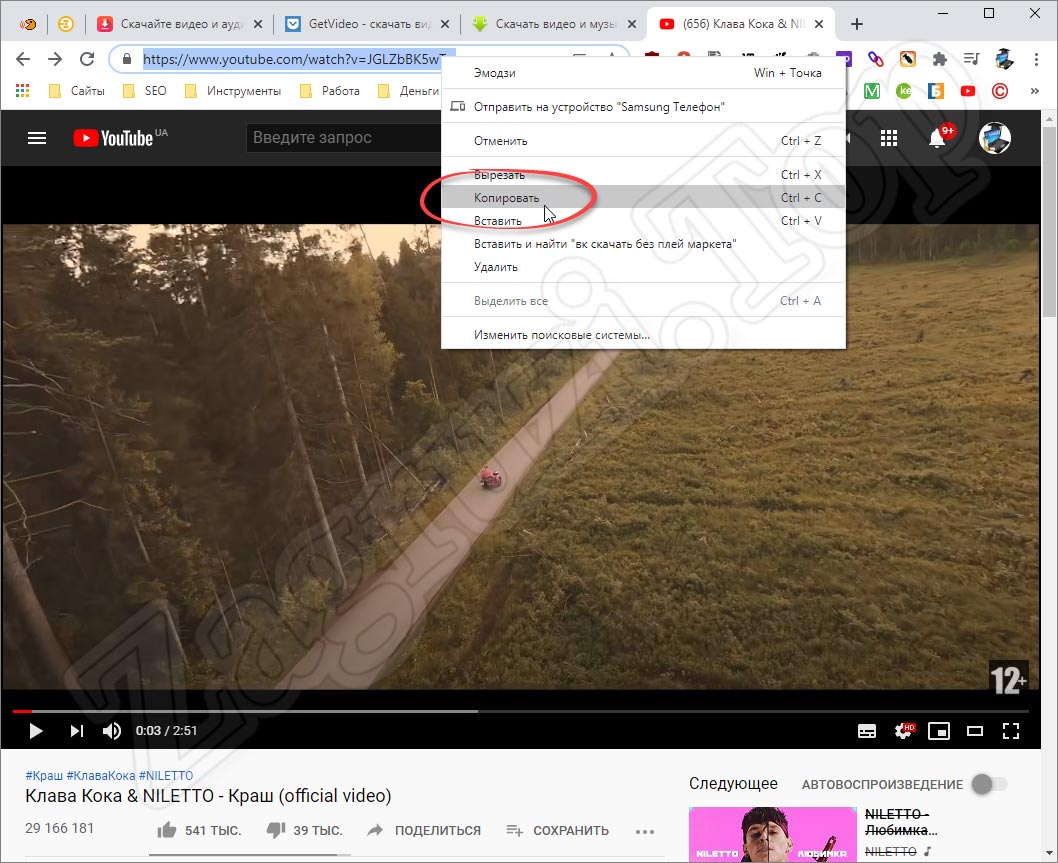
Наверх
Обновлено 25 января 2023 г.
Была ли эта статья полезной?
Да Нет
Статьи по теме
Как записывать видео на YouTube: руководство для начинающих
Если вы только начинаете создавать видео на YouTube, создание видео на YouTube может показаться сложной задачей. Большинство людей не разбираются в камерах, микрофонах и интернет-маркетинге. Так что же нужно для записи успешного видео на YouTube?
В этом посте мы рассмотрим процесс записи видео на YouTube, включая советы по оборудованию, записи и бесплатному программному обеспечению для записи экрана и редактирования видео.
- Зачем записывать видео на YouTube
- Оборудование для записи видео на YouTube
- Советы по записи видео на YouTube
- Как записывать видео на YouTube
- Редактируйте свои видео на YouTube
- Продвигайте свои видео на YouTube
Зачем записывать видео на YouTube
YouTube может быть самым эффективным маркетинговым каналом из когда-либо созданных, и точка.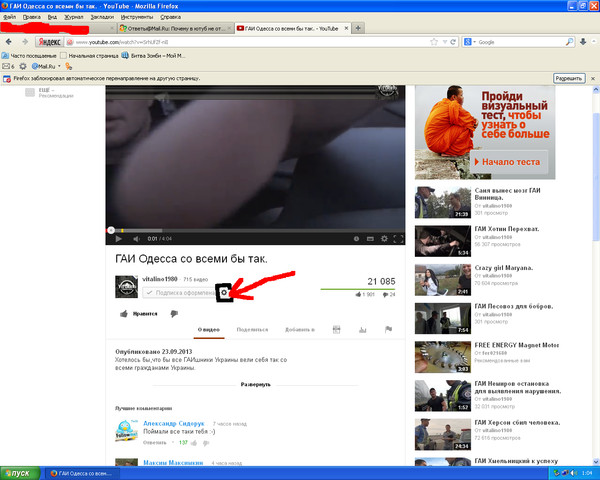
Начните с чистой популярности. YouTube используют более 2 миллиардов человек по всему миру. Более четверти населения мира смотрит видео на YouTube не реже одного раза в месяц. это лот глазных яблок и лот внимания потребителей, на которые стоит обратить внимание.
Но популярность — не единственный важный фактор. YouTube также построен на видео, самом влиятельном носителе в современную эпоху. Видео превосходит все другие каналы по предпочтениям пользователей — оно использует изображения и звук для информирования, развлечения и укрепления доверия.
Исследование за исследованием подтверждает это. Например:
- Письма, содержащие видео, имеют повышенный рейтинг кликов на 200–300% 9.0346 .
- 84% потребителей говорят, что решили купить товар или услугу после просмотра видеоролика бренда.
- Почти 50% интернет-пользователей ищут видеоролики о продуктах, прежде чем посетить магазины компании.

Список можно продолжать и продолжать — люди любят видео, и видео дает результаты.
Так что видео важно. Но почему Ютуб? Почему эта платформа ?
Помимо миллиардов пользователей, YouTube является уникальным каналом распространения. Ее бизнес-модель стимулирует компанию к продвигать пользовательский контент бесплатно для пользователя.
Google и Facebook обычно напрямую продвигают контент только тех людей, которые платят за рекламу. Да, вы можете купить рекламу на YouTube, но эта реклама должна показываться перед пользовательским контентом или внутри него. Чтобы оправдать цены на рекламу, YouTube необходимо следить за видео. Итак, как они это делают? С рекомендованными видео отображаются справа в настольной версии или ниже в мобильной версии.
Эти рекомендуемые видео созданы пользователями. Это означает, что если вы делаете видео, которые представляют ценность для вашей целевой аудитории, и оптимизируете свои видео для алгоритма YouTube, то YouTube будет активно продвигать ваш контент среди заинтересованных пользователей бесплатно! (Вы даже можете зарабатывать на рекламе, которую YouTube показывает в ваших видео. )
)
Оборудование для записи видео на YouTube
Перво-наперво — пользователи разборчивы. Если качество вашего видео ужасное, они вряд ли задержатся, независимо от того, насколько хорош ваш контент. Если вы хотите, чтобы пользователи влюбились в ваш контент, рассмотрите возможность приобретения основного видеооборудования.
КамераНет ничего плохого в том, чтобы начать свою карьеру на YouTube с высококачественного смартфона. В новейшем выпуске iPhone, Samsung Galaxy или Google Pixel должна быть отличная видеокамера. Для лучшего качества видео на телефоне не используйте селфи-камеру.
Если вы хотите обновить свою установку, цифровым камерам нет предела. Однако помните — YouTube поддерживает воспроизведение только с разрешением до 1080p. Итак, камера 4K кинематографического качества — это больше, чем вам нужно. Существует широкий выбор отличных камер для начинающих и продолжающих пользователей YouTube.
Веб-камера В зависимости от того, какие типы видео на YouTube вы планируете создавать, веб-камера может быть очень доступным вариантом для записи видео на YouTube. Веб-камеры отлично подходят для видеоблогеров, геймеров и всех, кто создает скринкасты, демонстрации продуктов или технические обучающие видео.
Веб-камеры отлично подходят для видеоблогеров, геймеров и всех, кто создает скринкасты, демонстрации продуктов или технические обучающие видео.
Преимущества записи видео на YouTube с помощью веб-камеры включают в себя меньший размер файлов и более быстрый рабочий процесс, поскольку ваши видеоматериалы записываются прямо на ваш компьютер.
Веб-камеры обычно плохо работают в условиях низкой освещенности, поэтому убедитесь, что вы хорошо освещаете себя или объект вашего видео. Встроенные микрофоны для большинства веб-камер не очень хороши, поэтому убедитесь, что вы соединили свою веб-камеру с высококачественным внешним микрофоном (описано ниже).
Вы можете найти отличную веб-камеру для записи видео на YouTube менее чем за 100 долларов. Убедитесь, что веб-камера поддерживает запись 1080p для высококачественных видео на YouTube, но, как и в случае с камерой, нет необходимости в дорогой веб-камере 4K.
Микрофон Зрители скорее простят плохое качество видео, чем плохое качество звука. Плохой звук может сделать видео непригодным для просмотра. Звук вашего видео может быть слишком громким, слишком тихим или искаженным без приличного микрофона. Плохой звук может даже включать болезненные щелчки и шипение, которые могут повредить уши пользователя, если он использует наушники.
Плохой звук может сделать видео непригодным для просмотра. Звук вашего видео может быть слишком громким, слишком тихим или искаженным без приличного микрофона. Плохой звук может даже включать болезненные щелчки и шипение, которые могут повредить уши пользователя, если он использует наушники.
Даже если вы начинаете свою карьеру на YouTube со смартфона или веб-камеры, настоятельно рассмотрите возможность использования внешнего микрофона хорошего качества. Вы можете найти высококачественный микрофон с любым бюджетом для вашего записывающего устройства. Рассмотрим микрофон, который подключается непосредственно к компьютеру, ноутбуку, смартфону или камере. Эти микрофоны подключаются к вашему устройству напрямую через USB, они удобны и доступны по цене.
Если вы записываете игровые видеоролики на YouTube, ищите достойную игровую гарнитуру со встроенным микрофоном.
По мере того, как вы становитесь создателем YouTube, вы всегда можете обновить свой микрофон и рассмотреть аксессуары для еще более качественного звука, такие как ветрозащита или поп-фильтр для вашего микрофона, чтобы предотвратить запись нежелательных звуков, или амортизатор, чтобы предотвратить искажение звука вибрациями. запись.
запись.
Не нанимайте коллегу или друга для удержания камеры. Видео с рук слишком неустойчиво. Кроме того, владельцам ваших камер может надоесть, и они потребуют еды или перерывов в туалете!
Штативы недороги, легкодоступны и стоят каждой копейки. Если вы используете смартфон или легкую камеру, легкий регулируемый штатив стоит менее 20 долларов. Подумайте о приобретении более прочного штатива, если ваша камера тяжелая и дорогая, или если вы планируете часто использовать ее на открытом воздухе или в оживленных местах, где существует более высокий риск столкновения с вашим оборудованием.
Средство записи экранаМногие обучающие видеоролики включают в себя запись экрана рабочего стола. Ваш компьютер может иметь встроенную функцию записи экрана, но обычно она работает медленно и не имеет большого количества функций.
ScreenPal позволяет делать высококачественные записи экрана с множеством функций и дополнений, включая сопряжение скринкаста с подачей внешней камеры. Затем вы можете редактировать видео прямо во встроенном программном обеспечении для редактирования видео.
Затем вы можете редактировать видео прямо во встроенном программном обеспечении для редактирования видео.
Простое средство записи экрана ScreenPal позволяет комментировать и рисовать на экране, одновременно записывать веб-камеру и экран, записывать компьютерный звук (что важно для записи игрового процесса), обрезать свои записи, а также добавлять и редактировать собственные титры или субтитры, если вы не хотите использовать автоматические субтитры YouTube. Вы даже можете бесплатно записывать до 15 минут за раз, что достаточно для большинства видео на YouTube.
А с помощью видеоредактора ScreenPal вы можете обрезать и редактировать кадры с веб-камеры, добавлять заголовки и анимированный текст, накладывать видео и изображения, стоп-кадр и регулировать скорость видео, а также добавлять дополнительные звуковые дорожки и музыку.
Советы по записи видео на YouTube
Освещение Самый важный совет по освещению — сначала осветить объект. Будь то вы или продукт, убедитесь, что объект вашего видео хорошо освещен, а затем, если у вас есть дополнительные источники света, вы можете осветить фон.
Начни с того, что есть! Вы можете использовать естественное освещение, особенно если вы будете снимать в течение коротких промежутков времени, чтобы свет не менялся во время записи. Например, сядьте или встаньте лицом к окну и используйте прозрачную занавеску или белую простыню, чтобы рассеять свет и избавиться от резких теней.
Кольцевые светодиодные лампы популярны среди создателей YouTube, потому что они равномерно рассеивают свет на объекте и уменьшают тени. Кольцевые светильники доступны по цене, портативны и доступны в различных размерах, чтобы приспособиться к вашей установке.
Хотите получить дополнительный кредит? Поэкспериментируйте с классической установкой «три источника света». Возьмите два больших источника света и расположите их позади камеры, слева и справа от объекта. Цель состоит в том, чтобы устранить тени от объекта.
Найдите источник меньшего размера и расположите его за пределами камеры, слева или справа и позади объекта для небольшого приятного заднего освещения.
Некоторые микрофоны хорошо работают на расстоянии, но если вы хотите избавиться от окружающего шума, вам лучше подойти как можно ближе к микрофону.
Остерегайтесь отсечения . Чрезмерно громкие шумы могут привести к тому, что захваченные звуковые волны будут выходить за пределы диапазона, который может записывать ваше устройство, что приведет к искажению. Ваш микрофон, интерфейс или программное обеспечение для записи должны иметь полосу длины волны, которая станет красной, если вы вырезаете.
Убедитесь, что ваш микрофон настроен на громкость звука, на которой вы собираетесь говорить, и обратите внимание на это предупреждение о красном зажиме. Если это клипы, выключите микрофон.
Состав Создайте привлекательный фон. Пустая стена может подойти; опрятная офисная или домашняя обстановка тоже работает. Вы также можете использовать зеленый фон экрана или использовать инструмент для удаления фона в программном обеспечении для редактирования видео после записи. Обязательно выбирайте фоны и эффекты, которые дополняют ваше видео, а не отвлекают от вашего сообщения.
Обязательно выбирайте фоны и эффекты, которые дополняют ваше видео, а не отвлекают от вашего сообщения.
Расположите объект в центре кадра или сместите его примерно на треть. Поэкспериментируйте с обоими и посмотрите, какой вам больше нравится. «Средний план» (с поднятой талией) или «средний крупный план» (с поднятыми плечами) — хороший способ снять человека для видео на YouTube. Не стреляйте слишком близко или слишком длинные.
Как записывать видео на YouTube
При записи видео на YouTube вы обычно либо записываете видео на компьютер с помощью программного обеспечения для записи экрана, либо записываете видео с помощью камеры или смартфона.
Запись прямо на компьютер Если вы используете устройство записи с веб-камеры, устройство записи экрана или программное обеспечение, позволяющее записывать и то, и другое, вы можете записывать видео с YouTube прямо на компьютер. ScreenPal идеально подходит для этого — вы можете подключить к компьютеру внешнюю веб-камеру и внешний микрофон и одновременно записывать веб-камеру, звук и экран.
Если ваш микрофон подключается непосредственно к камере или смартфону, вы можете записывать видео прямо на это устройство.
Когда вы закончите запись, подключите камеру или смартфон к компьютеру. Затем загрузите видеофайл на свой компьютер, импортируйте его в программное обеспечение для редактирования видео, например ScreenPal, и начните редактирование.
Если вы записываете видео на YouTube со своего смартфона, вы также можете синхронизировать свои записи с телефона на компьютер с помощью мобильного приложения, такого как приложения ScreenPal для iOS и Android. С мобильным приложением ScreenPal вы можете легко связать мобильное приложение с настольным приложением. Таким образом, любые записи, которые вы делаете с помощью мобильного приложения, или любые видео, которые вы импортируете в мобильное приложение, будут автоматически синхронизированы с вашим настольным приложением для дальнейшего редактирования видео.
Редактирование видео на YouTube
Большинство видео не готовы к публикации на YouTube сразу после записи. Вместо этого вам, как правило, потребуется:
Вместо этого вам, как правило, потребуется:
- Редактировать видео. Возможно, вам потребуется обрезать, обрезать или объединить видеоматериалы с помощью программного обеспечения для редактирования видео. Возможно, вы захотите настроить рамку или масштаб. Там могут быть ошибки, которые вы хотите вырезать. Если у вас есть несколько положений камеры, вам нужно будет выбрать, какой угол камеры использовать в какой точке вашего видео.
- Редактировать звук. Даже с отличным микрофоном записанный звук может нуждаться в некоторой корректировке. Возможно, вам потребуется удалить фоновый шум, нормализовать звук и отрегулировать громкость звука во время повествования или в другие моменты. Во многих случаях вы также захотите добавить музыку к своему видео. Ищите программное обеспечение для редактирования видео, такое как ScreenPal, которое делает редактирование аудио простым и автоматизированным.
- Добавление эффектов и дополнений.
 Чтобы сделать ваше видео более увлекательным и интересным, вы можете добавить заголовки, специальные эффекты, экранные переходы, анимацию, фоновую музыку, звуковые эффекты и другие полезные функции. Вам понадобится простой видеоредактор, такой как Sceencast-O-Matic, со встроенным стоковым контентом и эффектами, чтобы создавать видео на YouTube, которые получают просмотры и подписчиков.
Чтобы сделать ваше видео более увлекательным и интересным, вы можете добавить заголовки, специальные эффекты, экранные переходы, анимацию, фоновую музыку, звуковые эффекты и другие полезные функции. Вам понадобится простой видеоредактор, такой как Sceencast-O-Matic, со встроенным стоковым контентом и эффектами, чтобы создавать видео на YouTube, которые получают просмотры и подписчиков.
YouTube имеет базовые функции редактирования, встроенные в загрузчик видео, но они довольно ограничены. Программное обеспечение для редактирования видео ScreenPal предоставляет вам все инструменты и контент, необходимые для редактирования ваших записей, чтобы выделиться на YouTube.
Ознакомьтесь с нашим пошаговым руководством по редактированию видео на YouTube для начинающих с помощью ScreenPal.
Поздравляем — вы сняли видео на YouTube! Следующий шаг — получить часть из этих 2,4 миллиардов, чтобы посмотрели вашего видео.
- Продвигайте свой канал в видео.
 Скажите своим зрителям поставить лайк вашему видео, подписаться на ваш канал и нажать на значок колокольчика YouTube, чтобы получать на свои устройства уведомления о ваших новых видео. Эти действия помогают вам с алгоритмом YouTube и способствуют повторному просмотру.
Скажите своим зрителям поставить лайк вашему видео, подписаться на ваш канал и нажать на значок колокольчика YouTube, чтобы получать на свои устройства уведомления о ваших новых видео. Эти действия помогают вам с алгоритмом YouTube и способствуют повторному просмотру. - Оптимизируйте свои видео для YouTube SEO. YouTube — это собственная поисковая система, а это значит, что она заслуживает такого же внимания к поисковой оптимизации, как и ваш веб-сайт. Подумайте, какие ключевые фразы ваши самые восторженные зрители могут вводить в строку поиска. Используйте бесплатный инструмент подсказки ключевых слов YouTube, чтобы найти ключевые поисковые термины и фразы и включить их в название, описание и теги вашего видео.
- Добавление водяных знаков, карточек и конечной заставки на YouTube. На YouTube есть инструменты, которые помогут вам продвигать видео. Водяной знак или ошибка — это небольшой логотип, который вы можете добавить к своему видео, чтобы помочь его брендировать.
 Карточки — это интерактивные ссылки, которые появляются в любое время в выбранном вами видео и предлагают пользователям ссылки на веб-сайты или другие видео. Конечная заставка — это массив ссылок на другие видео на вашем канале или просьба подписаться на ваш канал.
Карточки — это интерактивные ссылки, которые появляются в любое время в выбранном вами видео и предлагают пользователям ссылки на веб-сайты или другие видео. Конечная заставка — это массив ссылок на другие видео на вашем канале или просьба подписаться на ваш канал.
СОВЕТ ПРОФЕССИОНАЛА: Рассмотрите возможность добавления 20-секундного дополнительного контента — например, логотипа и бесплатной музыки — в конец видео, чтобы конечная заставка не закрывала важный контент в конце видео. Ваше видео.
- Добавьте призывы к действию. Вы привлекли внимание зрителей — заставьте их считаться! Попросите их проверить ваш веб-сайт, присутствие в социальных сетях или другие видео, используя ваши слова, карточки или конечную заставку. Включите ссылки в описание.
СОВЕТ ПРОФЕССИОНАЛА: Если вы ссылаетесь на других видео YouTube , это поможет вам с алгоритмом YouTube.
- Добавьте свое видео на свой веб-сайт, в электронные письма и публикации в социальных сетях.
 Видео YouTube легко добавить на веб-сайт, в сообщение в социальной сети или в электронное письмо, чтобы привлечь к нему больше внимания.
Видео YouTube легко добавить на веб-сайт, в сообщение в социальной сети или в электронное письмо, чтобы привлечь к нему больше внимания. - Создание плейлистов. Алгоритм YouTube любит каналы, которые удерживают людей на YouTube, побуждая их смотреть видео за видео. Создавайте связанные видео, а затем объединяйте их в плейлист. YouTube заметит, что вы помогаете им удерживать внимание пользователей, и вознаградит вас еще более бесплатной рекламой вашего видео.
- Подумайте о размещении рекламы. Наконец, вы можете запускать платную рекламу, чтобы ваши видео выходили на первые позиции в результатах поиска YouTube или Google.
В этой статье вы найдете полное руководство по продвижению видео на YouTube.
————————————————————————————————————
Запись видео на YouTube может занять некоторое время. время, но не должно быть трудным или нарушить ваш бюджет. И инвестиции окупаются — успешное видео и канал на YouTube могут стать двигателем роста вашего бренда.


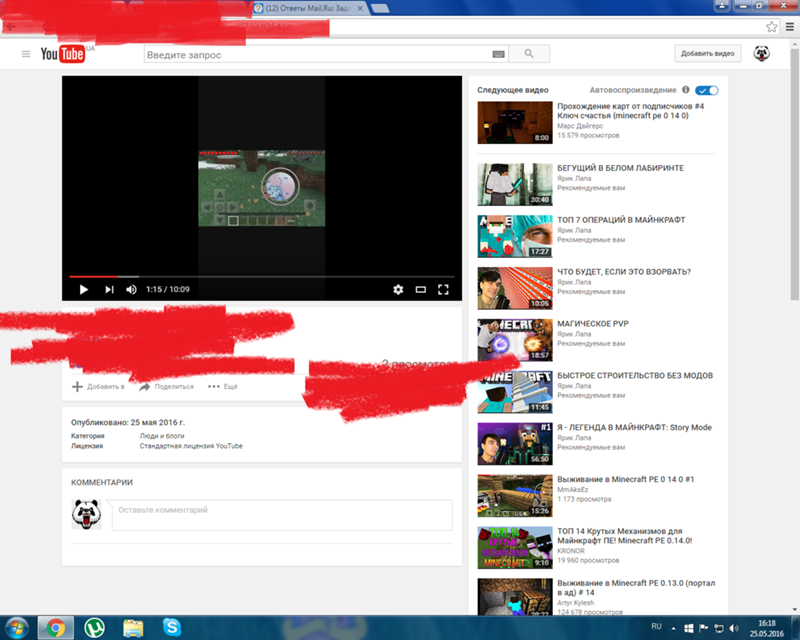 Это самая продолжительная часть видеоклипа.
Это самая продолжительная часть видеоклипа.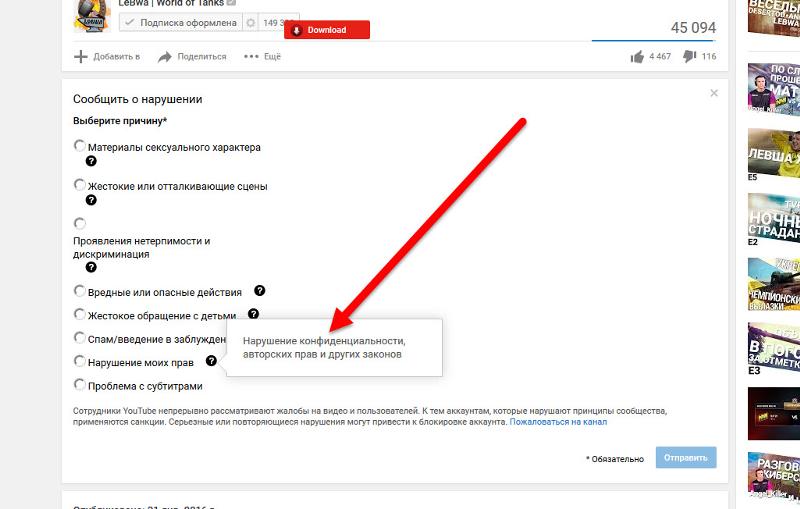
 Например, при оценке кинофильма используйте как задний план постеры, а при создании книжного обзора можно снимать на фоне шкафа.
Например, при оценке кинофильма используйте как задний план постеры, а при создании книжного обзора можно снимать на фоне шкафа.
 В обязательно порядке это должны быть – название устройства/фильма/ книги, а также слова, задающие тематику, вроде «мнение», «разбор» и т.д. Также в описание можно добавить тайминг видеоряда, это поможет разделить ваш клип на «главы», и зрители получат удобную навигацию по вашему обзору.
В обязательно порядке это должны быть – название устройства/фильма/ книги, а также слова, задающие тематику, вроде «мнение», «разбор» и т.д. Также в описание можно добавить тайминг видеоряда, это поможет разделить ваш клип на «главы», и зрители получат удобную навигацию по вашему обзору.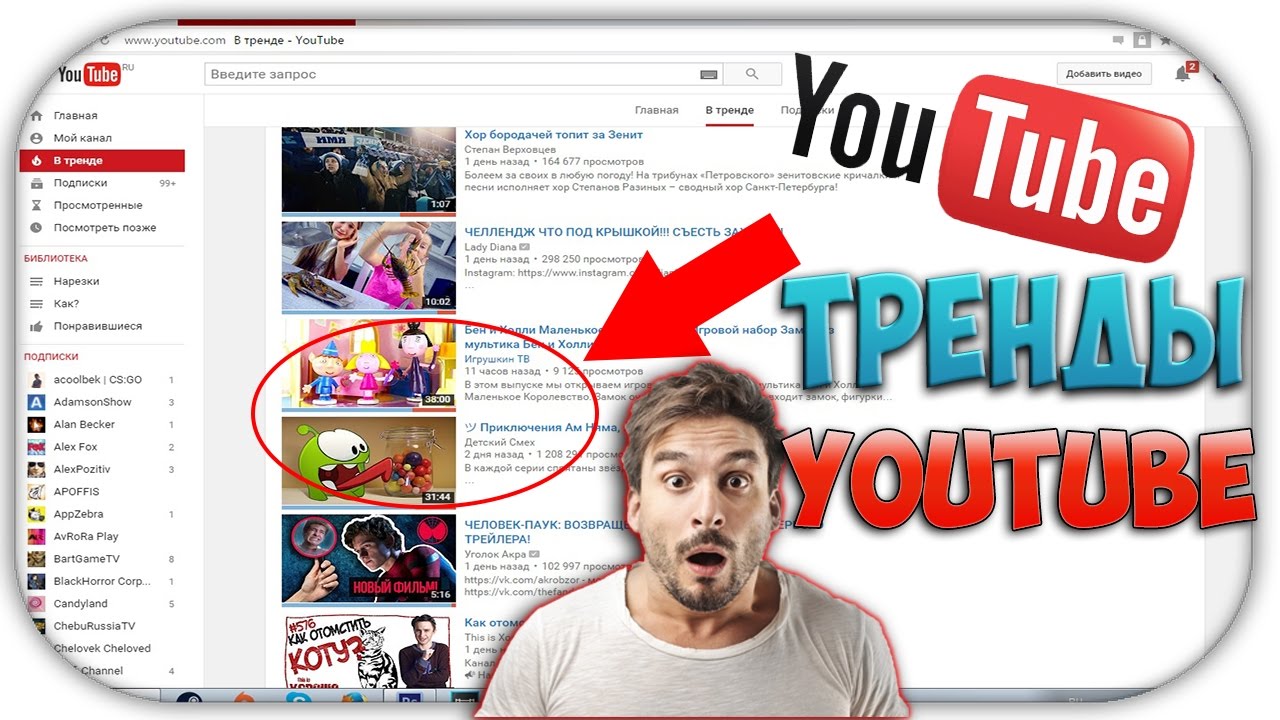

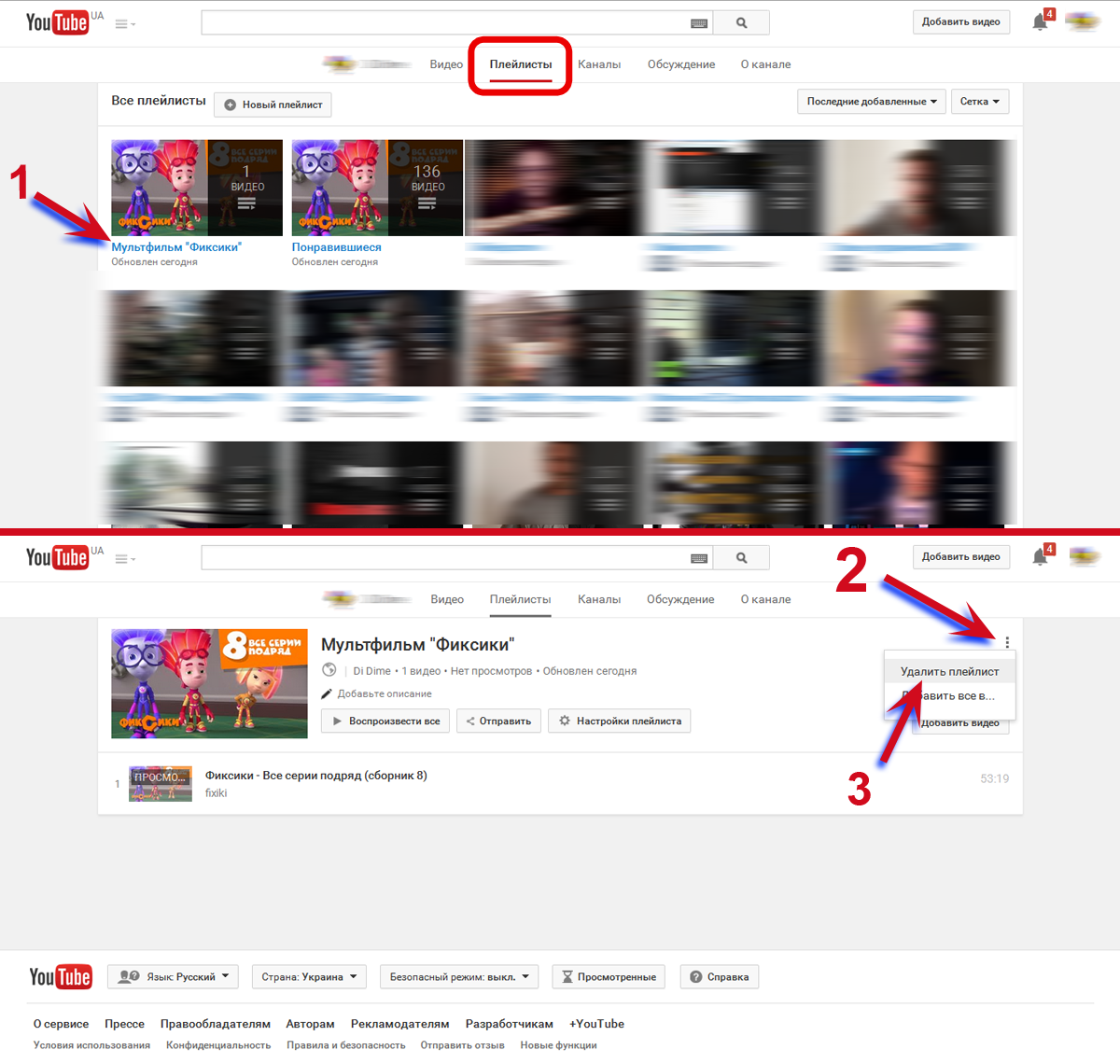


 Категории включают новых в вашей библиотеке, самые просматриваемые, запланированные, шоу, фильмы, спорт, события, и приобретенные .
Категории включают новых в вашей библиотеке, самые просматриваемые, запланированные, шоу, фильмы, спорт, события, и приобретенные .

 Чтобы сделать ваше видео более увлекательным и интересным, вы можете добавить заголовки, специальные эффекты, экранные переходы, анимацию, фоновую музыку, звуковые эффекты и другие полезные функции. Вам понадобится простой видеоредактор, такой как Sceencast-O-Matic, со встроенным стоковым контентом и эффектами, чтобы создавать видео на YouTube, которые получают просмотры и подписчиков.
Чтобы сделать ваше видео более увлекательным и интересным, вы можете добавить заголовки, специальные эффекты, экранные переходы, анимацию, фоновую музыку, звуковые эффекты и другие полезные функции. Вам понадобится простой видеоредактор, такой как Sceencast-O-Matic, со встроенным стоковым контентом и эффектами, чтобы создавать видео на YouTube, которые получают просмотры и подписчиков.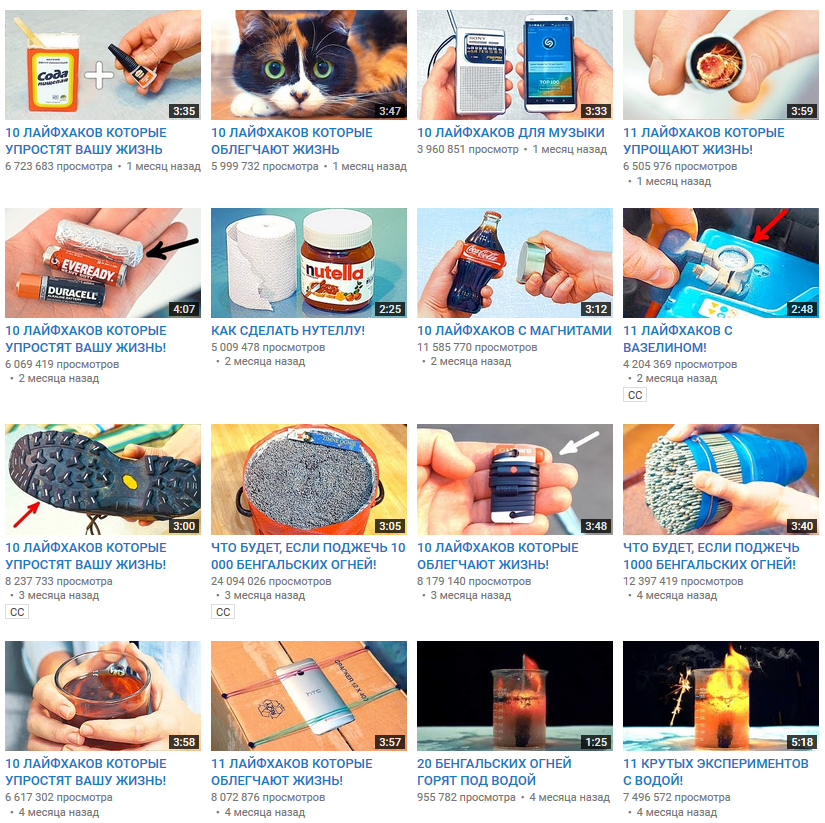 Скажите своим зрителям поставить лайк вашему видео, подписаться на ваш канал и нажать на значок колокольчика YouTube, чтобы получать на свои устройства уведомления о ваших новых видео. Эти действия помогают вам с алгоритмом YouTube и способствуют повторному просмотру.
Скажите своим зрителям поставить лайк вашему видео, подписаться на ваш канал и нажать на значок колокольчика YouTube, чтобы получать на свои устройства уведомления о ваших новых видео. Эти действия помогают вам с алгоритмом YouTube и способствуют повторному просмотру. Карточки — это интерактивные ссылки, которые появляются в любое время в выбранном вами видео и предлагают пользователям ссылки на веб-сайты или другие видео. Конечная заставка — это массив ссылок на другие видео на вашем канале или просьба подписаться на ваш канал.
Карточки — это интерактивные ссылки, которые появляются в любое время в выбранном вами видео и предлагают пользователям ссылки на веб-сайты или другие видео. Конечная заставка — это массив ссылок на другие видео на вашем канале или просьба подписаться на ваш канал. Видео YouTube легко добавить на веб-сайт, в сообщение в социальной сети или в электронное письмо, чтобы привлечь к нему больше внимания.
Видео YouTube легко добавить на веб-сайт, в сообщение в социальной сети или в электронное письмо, чтобы привлечь к нему больше внимания.